win10系统连接蓝牙键盘的处理办法
发布日期:2019-04-29 作者:win10家庭版 来源:http://www.win10zhuti.com
win10系统电脑使用过程中有不少朋友表示遇到过win10系统连接蓝牙键盘的状况,当出现win10系统连接蓝牙键盘的状况时,你不懂怎样解决win10系统连接蓝牙键盘问题的话,那也没有关系,我们按照1、打开win10 32位系统控制面板,在右上角搜索框里输入Bluetooth; 2、搜索到以后点击添加Bluetooth设备这样的方式进行电脑操作,就可以将win10系统连接蓝牙键盘的状况处理解决。这一次教程中,小编会把具体的详细的步骤告诉大家:
1、打开win10 32位系统控制面板,在右上角搜索框里输入Bluetooth;
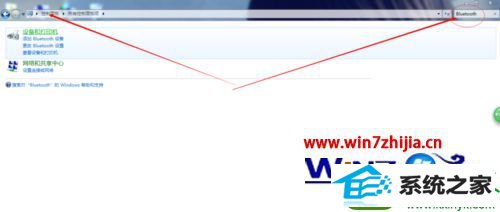
2、搜索到以后点击添加Bluetooth设备;
3、点击添加以后蓝牙会自动搜索蓝牙设备,尽量把蓝牙设备靠近电脑,找到有个键盘小图标的时候就是我们需要的键盘设备,双击进行配对连接;
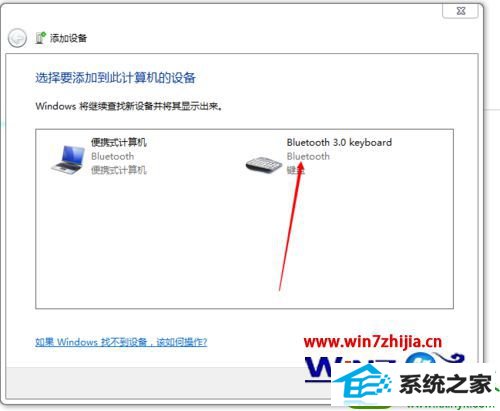
4、这时系统会提示你在键盘端输入配对密码实现配对,把他提示的数字在键盘上打一遍然后按回车键;
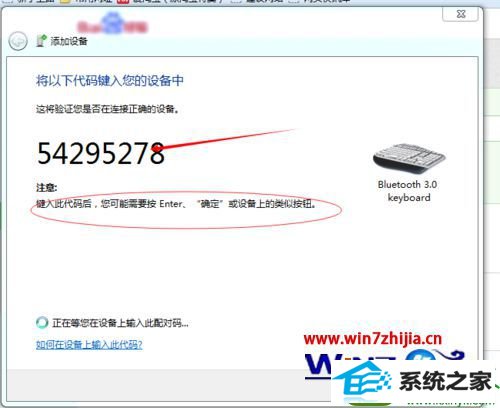
5、这时系统就会显示添加设备成功,我们就可以使用我们亲爱的蓝牙键盘了。
(☆_☆) (☆_☆)
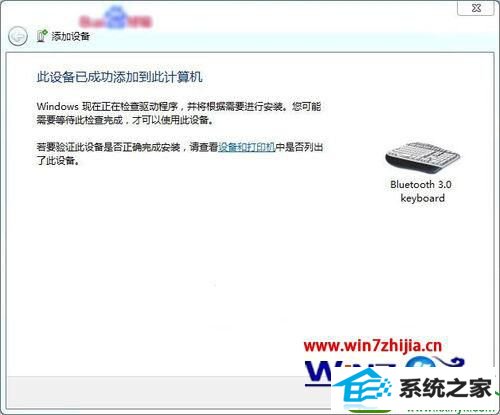
上面给大家介绍的就是关于win10连接蓝牙键盘的方法,还不知道如何操作的用户们可以尝试上面的方法步骤来进行操作就可以了
栏目专题推荐
系统下载推荐
系统教程推荐
- 1win10系统磁盘分区图标显示不正常的恢复办法
- 2电脑公司WinXP 纯净中秋国庆版 2020.10
- 3win10系统笔记本鼠标灯没亮无法正常使用的操作步骤
- 4win10系统插入耳机时总是弹出音频对话框的设置步骤
- 5小编操作win10系统安装程序弹出mom.exe - net framework初始化错误的
- 6老司机研习win10系统打开文档提示“word遇到问题需要关闭”的方法
- 7win7系统连接网络时提示无法连接到此网络错误的设置步骤
- 8技术员研习win10系统访问不了ftp的步骤
- 9帮您操作win10系统不能使用语音聊天的技巧
- 10win7电脑运行饥荒游戏提示error during initialization处理办法